Методика резервного копирования на Mail.Ru
Для бэкапа в облако mail.ru используется плагин WebDAV, входящий во все версии Handy Backup. Подключение выполняется по протоколу WebDAV как для платных, так и для бесплатных аккаунтов Mail.ru.
В облаке Mail.ru с 2022 года для подключения через WebDAV необходимо использовать пароль внешнего приложения — стандартный пароль учетной записи не поддерживается. Укажите созданный пароль при настройке подключения в Handy Backup. Подробный процесс создания задачи резервного копирования в облако Mail.ru через WebDAV приведён ниже.
При необходимости можно организовать перенос резервной копии на другое облако. Handy Backup поддерживает интеграцию с такими сервисами, как Яндекс Диск, VK Cloud, Google Диск, Amazon S3, Dropbox и OneDrive, с использованием специализированных плагинов.
Преимущества использования Handy Backup для резервного копирования Mail.Ru
Работа по гибкому расписанию
Вы можете настроить задачу бэкапа на Mail.Ru на точное время запуска, с повторением в интервале от нескольких минут до нескольких месяцев, а также связать запуск задачи с событием (например, входом в систему или автоматический бэкап при подключении внешнего диска к ПК).
Свободный доступ и восстановление данных
Программа Handy Backup переписывает содержимое незашифрованных резервных копий на mail.ru с сохранением исходного формата файлов. Поэтому вы можете вручную просматривать, изменять и даже восстанавливать отдельные файлы и каталоги с помощью файлового менеджера, не прибегая к задаче полного восстановления данных.
Защита данных при пересылке и хранении
В качестве альтернативы свободному доступу, Handy Backup предлагает встроенные средства сжатия и шифрования данных, пересылаемых в резервную копию облака Mail.Ru. С помощью этих возможностей можно как увеличить защищённость данных, так и уменьшить трафик.
Как сделать резервное копирование через интерфейс WebDAV Mail.ru с Handy Backup?
В этой инструкции показано, как создать задачу резервного копирования «Mail.Ru Backup» — вы сможете задать любое имя на последнем шаге мастера создания задач. Данный пример выполнен в простом режиме.
- Откройте Handy Backup и создайте новую задачу, используя главное меню или кнопку на панели инструментов.
- На шаге 1 выберите тип задачи «Создать резервную копию».
Примечание: При необходимости отметьте галочкой «Продвинутый режим», чтобы получить доступ к дополнительным возможностям программы: выбору вида резервного копирования, запуску сторонних программ до и после выполнения, расширенные настройки расписания и т.д.
- На шаге 2 выберите файлы для резервного копирования. Handy Backup позволяет работать как с локальными файлами и папками, так и с базами данных, виртуальными машинами, облачными хранилищами и FTP-серверами через встроенные плагины.
- На шаге 3 среди доступных хранилищ выберите плагин WebDAV.
- Нажмите «Создать подключение», чтобы добавить новое подключение к облаку Mail.ru через WebDAV.
- В открывшемся окне введите параметры подключения:
- Имя сервера:
webdav.cloud.mail.ru - Порт:
443 - Пользователь: ваш полный адрес на mail.ru
- Пароль: инструкция по созданию пароля внешнего приложения приведена ниже
- Имя сервера:
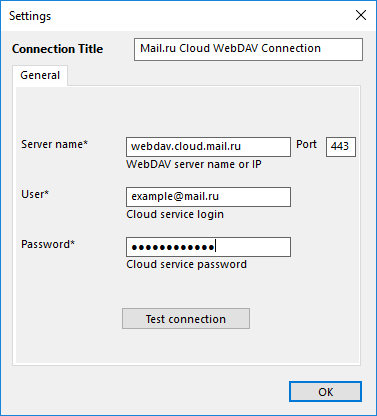
- Сохраните настройки и выберите созданное подключение из списка.
- Укажите папку в облаке Mail.ru, куда будет сохраняться резервная копия, и нажмите ОК.
- Шаги 4 и 5 являются необязательными — вы можете настроить их по своему усмотрению, например, задать сжатие и шифрование, а также указать расписание выполнения копирования.
- На последнем шаге задайте имя задачи, например: «Резервная копия в Облако Mail», и нажмите «Готово».
После этого задача будет сохранена и запущена на выполнение, вне зависимости от расписания. Если вы не хотите запускать задачу сразу, снимите галочку «Выполнить эту задачу сразу» перед завершением мастера создания задачи.
Как получить пароль внешнего приложения Mail.ru
Для подключения к облаку Mail.ru через WebDAV требуется использовать не основной пароль, а специальный пароль внешнего приложения:
- Перейдите по ссылке: account.mail.ru/user/2-step-auth/passwords
- Войдите в аккаунт Mail.ru, если это необходимо.
- Найдите раздел «Пароль для внешнего приложения» и нажмите кнопку «Создать». Введите произвольное название, например WebDAV Handy Backup — оно нужно только для удобства — и подтвердите создание пароля.
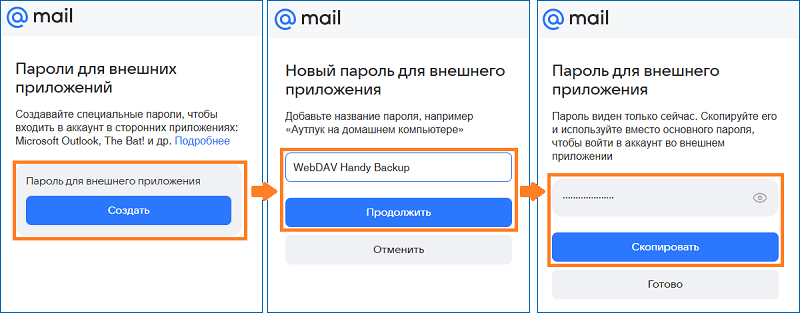
- Скопируйте сгенерированный пароль и используйте его при подключении по WebDAV в Handy Backup.
Примечание: в интерфейсе Mail.ru пароль для внешнего приложения отображается только один раз — сразу после создания. Позже его нельзя просмотреть, только удалить или создать новый. Если вы не сохранили пароль и хотите повторно подключиться к облаку Mail.ru в Handy Backup, просто создайте новый пароль внешнего приложения в настройках Mail.ru и укажите его при подключении (смотрите инструкцию выше).
Бэкап данных с Mail облака по WebDAV
Чтобы создать резервную копию данных из облака Mail.ru, выберите плагин WebDAV на Шаге 2 в группе Cloud. Выберите подключение или создайте новое — как описано выше. Затем отметьте папки и/или файлы, которые необходимо скопировать из облака Mail.ru, и продолжайте создание задачи, следуя стандартным шагам, как указано в Руководстве пользователя.
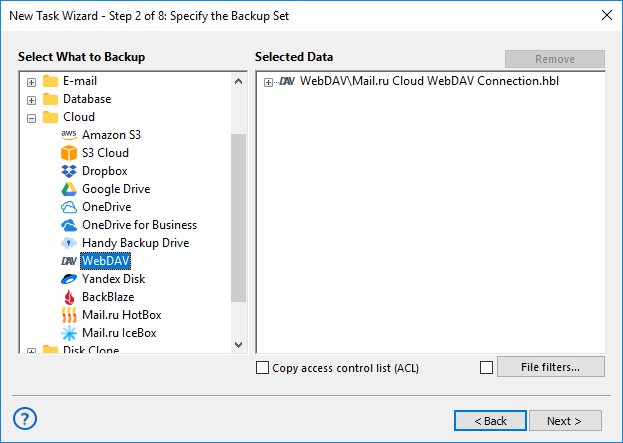
Плагины для работы с облаками бизнес-данных Mail.ru Hotbox и Icebox
Handy Backup поддерживает также работу со специализированными плагинами Mail.ru Hotbox и Icebox, предоставляющим доступ к одноимённым облакам Mail.ru. Плагины Hotbox и Icebox могут использоваться как в качестве источника данных, так и для хранения бэкапов.
- Для бэкапа данных с Mail.ru Hotbox или Icebox в другое хранилище выберите плагин Mail.ru Hotbox или Icebox на Шаге 2 в группе Cloud.
- Для использования Hotbox/Icebox как хранилища бэкапов выберите Mail.ru Hotbox или Icebox на левой панели окна на Шаге 3.
Дополнительные сведения о настройках задач резервного копирования, восстановления и синхронизации с использованием плагинов Hotbox и Icebox вы можете получить в Руководстве пользователя.
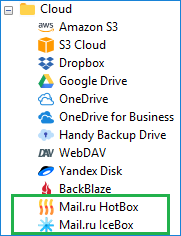
Mail.Ru Cloud Solutions — копирование и восстановление данных
Для облачного сервиса Mail.ru Cloud Solutions (MCS или VK Cloud) резервное копирование данных осуществляется через плагин VK Cloud. Чтобы выполнить бэкап MCS, выберите плагин VK Cloud на Шаге 2 или 3, создайте новое подключение и укажите папку в бакете для копирования данных.
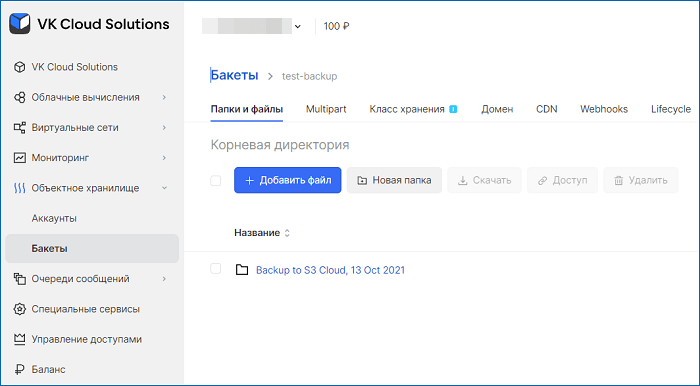
Подключение для бэкапа Mail.ru Cloud Solutions выполняется обычным способом: щёлкните на кнопке «Создать подключение», затем в окне плагина дайте новому подключению имя (например, «VK Cloud Connection»), укажите Access Key ID и Secret Key (созданные в аккаунте MCS). Нажмите ОК.
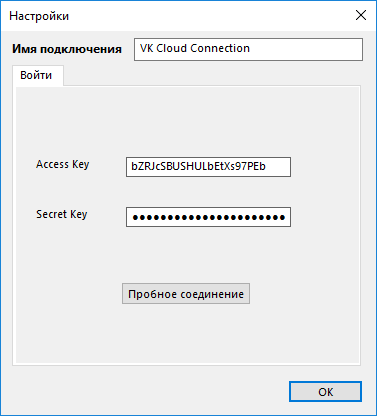
Для содержимого хранилищ MCS восстановление данных из бэкапа выполняется также обычным способом, с помощью задачи восстановления или ручного копирования нужных данных через Web-интерфейс облака Mail.ru Cloud Solutions (в случае незашифрованной копии).
Другие возможности Handy Backup
Помимо вышеописанных преимуществ, Handy Backup предлагает пользователю множество дополнительных возможностей для реализации любых задач резервного копирования, среди которых можно упомянуть:
- Автоматический бэкап любых данных, включая виртуальные машины и сайты;
- Поиск файлов и папок по маске имени и/или атрибутам;
- Бэкап на облака Яндекс Диска, Dropbox, Google Диска, OneDrive и др.;
- Инкрементальный, дифференциальный, смешанный, версионный бэкап;
- Сервисные функции: журнал отчётов, запуск в режиме службы, уведомления.
Часто задаваемые вопросы об облаке Mail.ru в Handy Backup
Какие ограничения действуют при использовании WebDAV с облаком Mail.ru?
При работе с облаком Mail.ru через WebDAV действуют следующие ограничения:
- Максимальный размер загружаемого файла: 1 ГБ для бесплатных аккаунтов и до 32 ГБ — при подписке на «Облако+».
- Скачивание файлов: ограничено — файлы размером более 4 ГБ загрузить обратно не получится.
- Некоторые файлы могут не загружаться: например, без расширений или с нестандартными символами в имени.
Эти ограничения установлены самой платформой Mail.ru и, к сожалению, не зависят от Handy Backup. Мы стараемся обеспечить максимально стабильную работу с WebDAV-подключением, но если возникают проблемы — рекомендуем заглянуть в официальную справку Mail.ru — там описаны возможные причины и решения.
Можно ли восстановить отдельные файлы из резервной копии, хранящейся в облаке Mail.ru?
Да, если резервная копия создана без шифрования, вы можете получить доступ к отдельным файлам напрямую — через Облако Mail.ru. Файлы сохраняются в исходном формате, поэтому их можно открыть, скопировать или скачать вручную, без использования Handy Backup.
Если резервная копия была зашифрована, для извлечения данных потребуется Handy Backup и пароль шифрования.
Как перенести резервную копию из Mail.ru в другое облако?
Для переноса копии из Mail.ru в другое облако создайте новую задачу в Handy Backup. На шаге 2 выберите облако Mail.ru как источник (через подключение WebDAV) и укажите данные, которые нужно скопировать. На шаге 3 выберите другое хранилище, например VK Cloud, и настройте новое подключение. Задачу можно настроить на автоматический запуск по расписанию или выполнить вручную — когда это потребуется.
Не получается настроить резервное копирование в Облако Mail.ru. В руководстве пользователя не написано в чем разница между access key и secret key. Mail.RU мне выдал один ключ WebDAV для полного доступа к облаку. Где брать второй ключ и какой из них секретный?
VK Cloud и Облако Mail.ru — это разные сервисы. VK Cloud — S3-совместимое хранилище, где используются ключи Access Key(идентификатор ключа) и Secret Key(секретный ключ). Access key играет роль логина, а secret key — пароля для подписи запросов. Mail.ru Облако работает по протоколу WebDAV, пары ключей Access и Secret Key нет. Для подключения к облаку Mail.ru необходимо использовать плагин WebDAV, а не плагин VK Cloud.
Рейтинг Google:
"Простая и эффективная программа, отличное решение для бэкапа"
